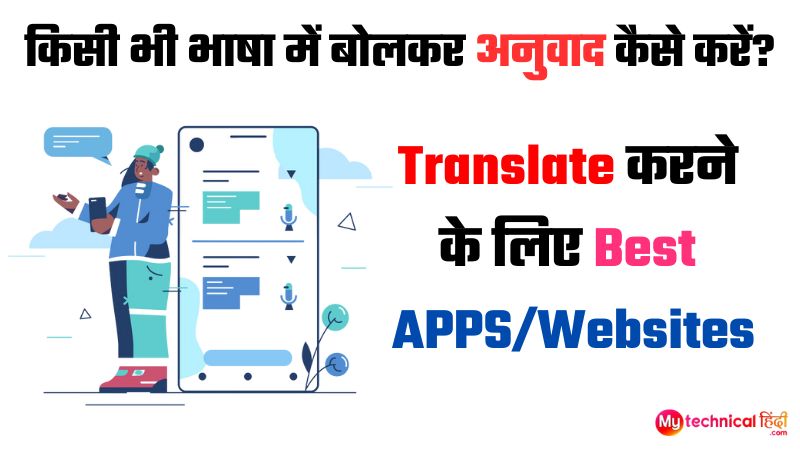बोलकर अनुवाद कैसे करे: आजकल सभी लोग अपने काम को जल्दी से जल्दी खत्म करना चाहते हैं। इसके लिए वो कही तरीके निकालते हैं। आप में से ऐसे बहुत से लोग होते हैं। जो किसी न किसी भाषा का बोलकर अनुवाद कर लेते हैं। लेकिन ऐसे भी लोग होते है जिनको बोलकर अनुवाद नही करना आता हैं। लोग इंग्लिश से हिंदी में अनुवाद करने के लिए इंटरनेट पर सर्च करते हैं। इंटरनेट पर अनुवाद करने के कई वेबसाइट और एप्लीकेशन मिल जायेंगे। आप अनुवाद करने के लिए किसी भी एप का इस्तेमाल कर सकते हैं।
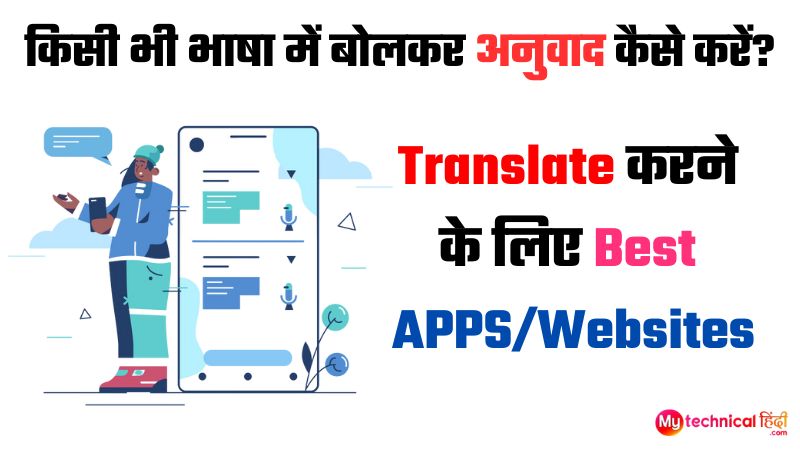
इस पोस्ट में मैंने बताया है की बोलकर अनुवाद कैसे करें? (Bolkar Anuvad kaise karen?). साथ ही, मैंने आपको खुद से डिजाईन किया हुआ Translator Tool उपलब्ध कराया है. नीचे आपको वह टूल मिल जायेगा जिसमें आप किसी भी लैंग्वेज में टेक्स्ट डालकर उसे किसी अन्य भाषा में अनुवाद (Translate) कर सकते हैं। इसके अलावा मैंने अन्य टूल के बारे में भी बताया है जिससे आप बोलकर अनुवाद कर सकते हैं।
बोलकर अनुवाद कैसे करें – हिंदी से इंग्लिश में अनुवाद कैसे करें [Hindi to English Translator Tool]
ऊपर दिए गए टूल में आपको सबसे पहले अपना भाषा सेलेक्ट करना है जिसमें आप अपना Text लिख रहे हैं. आजकल लगभग सभी Smartphone के Keyboard में Voice Input का आप्शन होता है। आप Mic Icon पर क्लिक करके भी इस टूल में टाइप कर सकते हैं। नीचे स्टेप बाय स्टेप तरीका बताया गया है आ[ किस तरीके से इस टूल की मदद से बोलकर अनुवाद कर सकते हैं.
- सबसे पहले वह भाषा सेलेक्ट करें जिस भाषा में आप लिखने वाले हैं, या बोलने वाले हैं।

- इसके बाद आपको वह लैंग्वेज सेलेक्ट करना है जिस भाषा में उस Text को अनुवाद करना चाहते हैं।
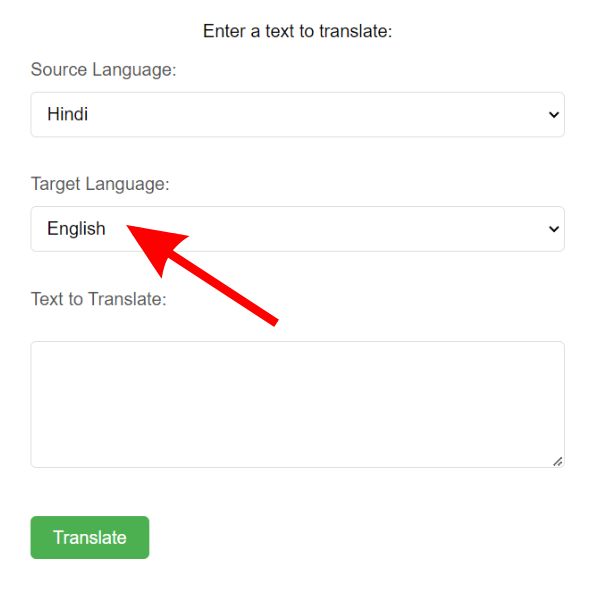
3. अब बॉक्स के अन्दर क्लिक करें और अपने Smartphone में Keyboard के दाहिने तरफ दिख रहे Mic Icon पर क्लिक करें। अब वह बोलेन जिस चीज को आपको अन्य भाषा में अनुवाद करना है।
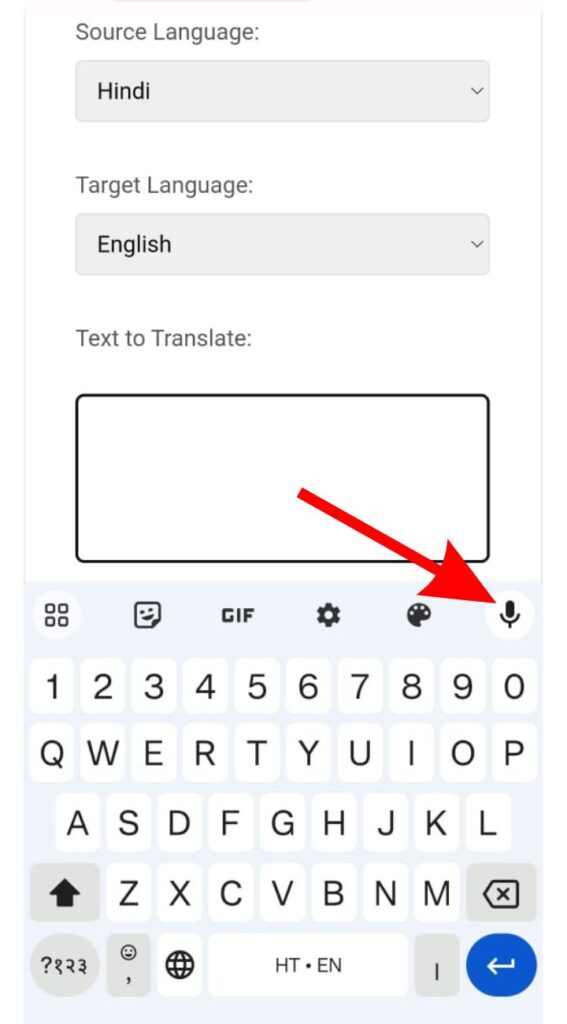
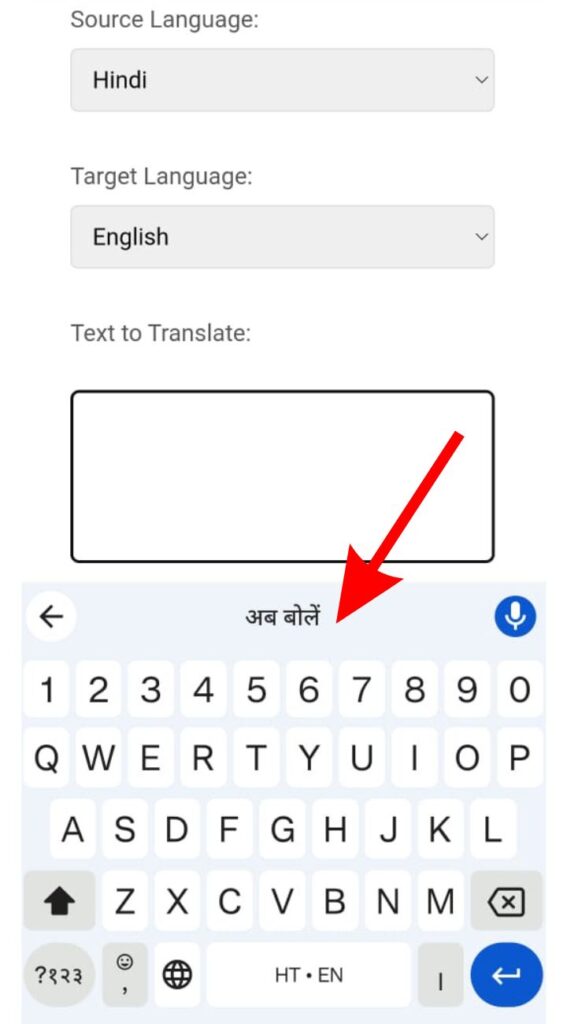
4. इसके बाद आपको Translate Button पर क्लिक करना होगा। जैसे ही आप Translate पर क्लिक करेंगे, आपके सामने अनुवाद किया हुआ टेक्स्ट नीचे दिखाया जायेगा।
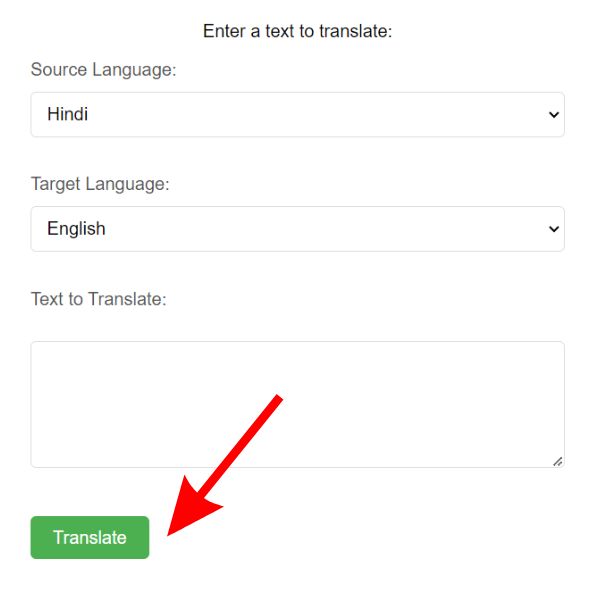
बोलकर अनुवाद कैसे करे? – किसी भी भाषा में बोलकर अनुवाद करने के लिए बेस्ट वेबसाइट
नीचे हमने अपने टूल के द्वारा अन्य तरीके के बारे बताया है की बोलकर अनुवाद कैसे करें। लोगो को जितनी ज्यादा सुविधा मिलेगी। लोग उतना ही अधिक इस्तेमाल करेंगे। अब लोग किसी भी चीज को सर्च करने के लिए गूगल में टाइप करने के बजाए गूगल के वाइस स्पीकर को ऑन करके बोल देते हैं। गूगल व्यक्ति द्वारा बोले गए सेंटेंस को कैच करके रिजल्ट दे देता हैं। इससे व्यक्तियों के लिखने के समय की बचत हो जाती हैं। जब से यह फीचर्स आया है लोग इसका ज्यादा इस्तेमाल करने लगे हैं।
इस ऑप्शन का लाभ सभी व्यक्तियों के लिए हैं। ऐसे बहुत से लोग है जो कम पढ़े लिखे हैं। उनके लिए यह सुविधा सबसे अच्छी हैं। वो लोग सीधे वाइस स्पीकर पर जाकर बोल कर अपनी जरूरत की चीजे को सर्च कर सकते हैं। इसके अलावा अन्य लोग जो कंपनी के लिए काम करते है अन्य कुछ कार्य करते हैं, इस ऑप्शन के आ जाने के कारण उनके समय की बचत हो जाती हैं। यहाँ हम आपको सबसे अच्छे वेबसाइट के बारे में बता रहे हैं जिससे आप बोलकर अनुवाद कर सकते हैं।
इस तरह से किसी भी भाषा को ट्रांसलेट करने के लिए आपको कोई भी एप को इंस्टाल नही करना होगा। आपको सिर्फ इन वेबसाइट पर जाना होगा। इसके बाद आप किसी भी चीज को ट्रांसलेट कर पाएंगे। यहां पर आपको कई सारी भाषाएं दी जाती हैं।
1. Google Translate
सबसे पहले Google Translate पर जाएँ। उसके बाद आपको ऊपर दिए गए टूल में जिस तरह आपने भाषा सेलेक्ट किया, उसी तरह वहां भी भाषा का चयन करना है। इसके बाद वह टेक्स्ट टाइप करना है जिसे आप अनुवाद करना चाहते हैं. वहां पर Mic Icon भी आपको देखने को मिलेगा जिसपर क्लिक करके आप बोल सकते हैं. जो बी आप बोलेंगे वहां टाइप होता जायेगा. साथ ही दूसरी तरफ आपको Translate किया हुआ परिणाम भी मिल जायेगा।
Google Translate में लिखने और बोलकर अनुवाद करने के अलावा कई अन्य आप्शन भी उपलब्ध हैं जैसे की आप Image अपलोड करके उसपर लिखे गए Text को अनुवाद कर सकते हैं। इसके अलावा आप किसी डॉक्यूमेंट जैसे की पीडीएफ आदि को अपलोड करके भी उसे अन्य भाषा में अनुवाद कर सकते हैं। इस्तना ही नहीं, यदि आप कोई ऐसा वेबसाइट या ब्लॉग पर विजिट कर रहे हैं जिसपर लिखा हुआ आपको समझ में नहीं आ रहा तो आप उस Website का URL डालकर पुरे वेबसाइट को भी Translate या अनुवाद कर सकते हैं।
2. Translate.com
बोलकर अनुवाद करने के लिए Translate.com भी एक बहुत अच्छा टूल है। आप गूगल में Translate.com सर्च करके इस टूल पर जा सकते हैं. इस टूल में सिर्फ एक चीज की कमी है की यहाँ पर Inbuilt Mic Input नहीं मिलता है। इसका मतलब है की यदि आप बोलकर अनुवाद करना चाहते हैं तो आपको अपने मोबाइल के Keyboard में शामिल माइक आइकॉन पर क्लिक करके बोलकर टाइप करना होगा।
यहाँ आपको ट्रांसलेट करने के लिए Hindi, English के अलावा कई अन्य भाषाओँ का भी आप्शन मिल जायेगा। गूगल ट्रांसलेट के जैसे इस टूल में भी Auto Detection Language का विकल्प है जिससे की आपके द्वारा लिखा गया टेक्स्ट किस भाषा में है उसका यह टूल खुद पता लगा लेगा. आपको बस उस भाषा को चुनना है जिस भाषा में आप बोलकर अनुवाद करना चाहते हैं।
3. Bing Translator
Bing Translator भी Translate.com से मिलता जुलता टूल है। यहाँ भी आपको अनुवाद करने के लिए अलग अलग भाषाओँ का विकल्प मिल जायेगा। यहाँ भी लिखे गए टेक्स्ट की भाषा Auto Detection की सुविधा उपलब्ध है। यहाँ भी आपको बोलकर अनुवाद करने के लिए अपने मोबाइल फ़ोन के Keyboard में मौजूद माइक आइकॉन का इस्तेमाल करना होगा।
बोलकर अनुवाद करने के लिए बेस्ट Apps
यदि आप बोलकर किसी भी भाषा का अनुवाद करना चाहते हैं। तो इसके लिए कई सारे ऑप्शन और तरीके हैं, जिनके माध्यम से आप आसानी से अनुवाद कर सकते हैं। यहाँ हम आपको कुछ ऐसे Mobile Apps के बारे में बता रहे हैं जिसे आप अपने मोबाइल में Install करके किसी भी भाषा में बोलकर अनुवाद कर सकते हैं।
आ[को किसी भी चीज का अनुवाद या टाइप करने के लिए आपको ट्रांसलेट करने वाले एप का प्रयोग करना होगा। इन एप को आप अपने मोबाइल में इंस्टाल कर ले। इसके बाद एप में दिए गए Mic Icon पर क्लिक करके जिसका भी आपको अनुवाद करना होगा। उसको बोले, इस तरह कुछ देर बाद आपके सामने अनुवाद का रिजल्ट आ जायेगा। तो अनुवाद करने वाले Apps इस प्रकार हैं:
1. गूगल ट्रांसलेटर एप्प
अनुवाद करने के लिए सबसे अधिक गूगल ट्रांसलेटर का उपयोग किया जाता हैं। आपकी जानकारी के लिए बता दे की आप इसके माध्यम से करीब 105 भाषाओं का अनुवाद कर सकते हैं। जबकि अन्य एप में इतनी भाषाएं नही दी गई हैं।इस ट्रांसलेटर की मदद से किसी भी भाषा का अलग अलग भासायो में अनुवाद किया जा सकता हैं।
आज का समय यह एप सभी लोगो के मोबाइल में होता हैं। सभी लोगो को कही न कही इसकी जरूरत अवश्य होती हैं। यदि कोई व्यक्ति जापानी भाषा को हिंदी में कन्वर्ट करना चाहे तो आसानी से कर सकता हैं। सबसे अच्छी बात यह है की यदि किसी व्यक्ति को लिखना नहीं आता है तो कोई दिक्कत या परेशानी की बात नही हैं। क्योंकि अब आप सिर्फ बोल किसी भी भाषा का अनुवाद जान सकते हैं।
भाषा का अनुवाद करने के सबसे पहले आपको गूगल या क्रोम में जाना होगा। यहां पर आपको दाई तरफ एक स्पीकर देखने को मिल जाएगा। आपको इसमें क्लिक करके किसी सेंटेंस को बोलना हैं। आपके द्वारा बोले गए सेंटेंस को यह कैप्चर करेगा कैप्चर करने के बाद आप की भाषा का अनुवाद तुरंत ही देखने को मिल जाएगा।
आप इन ट्रांसलेट किए हुए अनुवाद को सुन भी सकते हैं। इसके लिए आपको सेटिंग में जाकर थोड़ी बहुत सेटिंग करनी होगी।
2. हिंदी इंग्लिश ट्रांसलेटर
इस ऐप को आप गूगल प्ले स्टोर से आसानी से इंस्टॉल कर सकते हैं। इंस्टॉल करने के लिए आपको गूगल प्ले स्टोर में जाना होगा तथा हिंदी इंग्लिश ट्रांसलेटर लिखना होगा। ऐसा लिखते ही आपकी सामने यह एप देखने को मिल जाएगी। इंस्टॉल वाले ऑप्शन पर क्लिक करके मोबाइल में ऐप इंस्टॉल करें। इसके बाद इसमें सेटिंग करने का ऑप्शन आएगा। सेटिंग करने के बाद अब आप इसमें किसी भी भाषा का अनुवाद करे।
अनुवाद करने के लिए आपको भाषा का चयन करना होगा। आप जिस भी भाषा में अनुवाद करना चाहते है, उसको सेलेक्ट करने के बाद नेक्स्ट वाले बटन पर क्लिक कर दें। आप यहां पर अपने सेंटेंस को डालें तथा कन्वर्ट वाले ऑप्शन पर क्लिक करें। इस तरह आपकी भाषा का अनुवाद हो जाएगा। आप इसको कॉपी भी कर सकते हैं और शेयर भी कर सकते हैं।
3. हिंदी इंग्लिश डिक्शनरी
हिंदी इंग्लिश डिक्शनरी में आप अनुवाद तो कर ही सकते हैं। इसके अलावा आप किसी भी वर्ड का अर्थ भी जान सकते हैं। इस एप को आप प्ले स्टोर से इंस्टाल कर सकते हैं। हिंदी इंग्लिश एप को 100K से भी अधिक डाउनलोड किया जा चुका हैं। आप इस एप को आसानी से इंस्टाल कर सकते हैं।
एप से किसी भी सेंटेंस का अनुवाद करना बहुत आसान हैं। यहां पर सबसे पहले आप जिस भी वर्ड का अनुवाद देखना चाहते है उस वर्ड को लिखकर सर्च करे। आपके सामने वर्ड का उत्तर आ जाएगा।
ठीक इसी प्रकार आप जिस सेंटेंस का अनुवाद करना चाहते है उसको लिखने के बाद ओके के बटन पर क्लिक कर दे। कुछ सेकंड्स के अंतराल पर आपके सेंट्स का अनुवाद हो जाएगा।
इंग्लिश टू हिंदी कनवर्टर भी अनुवाद करने का बेहतरीन एप हैं। आप इस एप को प्ले स्टोर से आसानी से इंस्टाल कर सकते हैं। एप को काफी लोगो ने इंस्टाल किया हुआ हैं। इसके द्वारा आप इंग्लिश के वाक्य को हिंदी में ट्रांसलेट कर सकते हैं। एप को ओपन करने के बाद आप इंग्लिश सेंटेंस को डाले और कन्वर्ट के ऑप्शन पर क्लिक कर दे। इस तरह आपका इंग्लिश सेंटेंस कन्वर्ट हो जाएगा।
इन एप्लीकेशन के अलावा इंटरनेट पर बहुत सी वेबसाइट भी हैं। जिनके द्वारा आप अनुवाद कर सकते हैं। यह वेबसाइट हिंदी टू इंग्लिश कनवर्टर, भाषा कनवर्टर आदि। यहां पर किसी प्रकार का कोई शुल्क नहीं देना हैं। आप वेबसाइट पर जाकर किसी भी प्रक्र के अनुवाद को कर सकते हैं।
ये भी पढ़ें:
- Email id Kaise Banaye? | जानें ईमेल आईडी कैसे बनायें 10 आसान स्टेप्स
- Photo Par Naam kaise likhe? | जानें android में फोटो पर नाम कैसे लिखें?
अनुवाद कैसे करें से जुड़े अन्य सवाल [FAQs]
अनुवाद कैसे करें?
आप इस पोस्ट में दिए गए टूल की मदद से किसी भी भाषा में अनुवाद कर सकते हैं। इसके अलावा इस पोस्ट में मैंने बहुत से अनुवाद या Translate करने वाले ऐप्स या वेबसाइट के बारे में भी बताया है जिससे आप आसानी से किसी भी Text, Documents को किसी अन्य भाषा में अनुवाद कर सकते हैं।
सबसे अच्छा अनुवाद करने वाला एप्प कौन सा है?
Google Translate अनुवाद करने के लिए सबसे अच्छा मोबाइल एप्प है।
अंग्रेजी का हिंदी में अनुवाद कैसे करें?
आप अंग्रेजी का हिंदी में अनुवाद गूगल ट्रांसलेट से कर सकते हैं या फिर इस पोस्ट में उपलब्ध कराये गए Translator टूल से भी आप अंग्रेजी का हिंदी में अनुवाद कर सकते हैं।
बंगाली भाषा हिंदी ट्रांसलेट कैसे करें?
इस पोस्ट में दिए गए टूल में सबसे पहले बंगाली भाषा सेलेक्ट करें, उसके बाद आप जिस भाषा में ट्रांसलेट करना चाहते हैं वह भाषा चुनें. इसके बाद जिस चीज को ट्रांसलेट करना है वह टाइप करें, उसके बाद Translate बटन पर क्लिक करें।
निष्कर्ष
दोस्तों आज के इस आर्टिकल में हमने आपको बोलकर अनुवाद कैसे करें?, अनुवाद करने के कौन-से तरीके हैं? इन सब चीजों की जानकारी इस लेख में दी हैं। इसके अलावा मैंने इस पोस्आट में खुद से डिजाईन किया हुआ एक Translator भी उपलब्ध कराया है जिससे आप किसी भी भाषा में अनुवाद कर सकते हैं। उम्मीद करता हूँ, यह लेख आपके लिए उपयोगी साबित होगा। यदि आपको इस पोस्ट से मदद मिली हो तो इसे अन्य लोगों के साथ भी जरुर शेयर करें. यदि आप इस पोस्ट से सम्बंधित कोई सवाल पूछना चाहते हैं तो कमेंट करके बताएं।